Daftar isi
State Solid Drives secara otomatis terpasang di Mac saat tersambung. Terkadang, SSD tidak terpasang dan muncul di bagian perangkat eksternal di Mac karena beberapa alasan. SSD Eksternal Tidak Terpasang di Mac bisa sangat mengganggu. Anda menyambungkan kembali drive dan memulai ulang sistem terlebih dahulu, tetapi tidak berhasil.
EaseUS meneliti penyebabnya dan menawarkan solusi jika hard drive eksternal Anda tidak berfungsi di Mac, bahkan setelah tidak melakukan perubahan pengaturan apa pun. Mari kita bahas topik ini secara terperinci.
Masalah SSD eksternal yang tidak terpasang di Mac dapat disebabkan oleh beberapa alasan. Berikut ini beberapa alasan yang paling umum:
Teruslah membaca, dan kami akan memberikan beberapa tips berguna tentang cara memasang SSD eksternal di Mac.
Bacaan Tambahan: Hard Drive Eksternal Tidak Terpasang di Mac
Jika Mac tidak dapat memasang SSD eksternal, Anda dapat mencoba memperbaiki masalah tersebut dengan memasangnya secara paksa menggunakan Disk Utility atau alat pemasangan khusus.
Proses pemasangan manual memerlukan waktu dan upaya, yang mungkin sulit. Namun, metode ini hanya berlaku saat SSD yang tidak terpasang muncul di Disk Utility. Anda harus memasang paksa SSD eksternal di Disk Utility.
Jika Anda siap memasang SSD eksternal secara manual melalui Disk Utility, lihat petunjuk terperinci di sini:
Langkah 1: Buka "Finder" dan klik untuk memperluas "Aplikasi."
Langkah 2: Buka "Utilitas" dan pilih Utilitas Disk dari daftar.
Langkah 3: Temukan dan pilih SSD yang tidak terpasang dari bilah sisi.
Langkah 4: Pilih opsi "Pasang" dari menu atas.

Tunggu untuk mengakhiri proses pemasangan, dan setelah selesai, tutup jendela utilitas dan periksa apakah SSD telah terpasang.
Jika pendekatan ini gagal menyelesaikan masalah, cara berikut akan berhasil.
EaseUS NTFS untuk Mac adalah solusi khusus bagi pengguna Mac untuk memasang drive apa pun dengan mudah. Solusi ini kompatibel dengan semua versi macOS dan menawarkan berbagai fitur untuk memasang drive NTFS dengan cepat. Alat ini dipercaya secara luas dan digunakan oleh jutaan pengguna karena bantuan pemasangannya yang andal dan aman. Setelah menginstal EaseUS NTFS untuk Mac, lupakan prosedur pemasangan disk yang sulit. Alat ini akan membuat pemasangan SSD Anda lancar dan mudah.
Antarmuka penggunanya yang sederhana dan intuitif memudahkan pemasangan, akses, dan pengelolaan SSD eksternal di Mac Anda. Anda dapat menggunakannya untuk mencadangkan data penting yang tersimpan di disk eksternal dan memulihkannya. Memindahkan, menyalin, dan mentransfer data menjadi mudah. Untuk menjaga kinerja dan ketahanan SSD yang optimal, Anda juga dapat memeriksa dan memperbaiki kerusakan disk, mendefragmentasi SSD, dan melakukan prosedur perawatan lainnya. Program ini adalah tempat yang tepat untuk memasang dan mengelola drive NTFS internal dan eksternal di Mac.
Unduh versi uji coba EaseUS NTFS untuk Mac dan ikuti langkah-langkah ini untuk memasang SSD eksternal Anda.
Langkah 1. Luncurkan EaseUS NTFS untuk Mac di komputer Mac, dan klik "Saya sudah memiliki lisensi" untuk memasukkan kode Anda untuk membuka kunci perangkat lunak.
Langkah 2. Hubungkan perangkat penyimpanan eksternal NTFS Anda ke Mac, dan biarkan EaseUS NTFS for Mac mendeteksinya. Setelah mendeteksi drive Anda, pilih drive dan klik "Mount".
Setelah ini, EaseUS NTFS untuk Mac akan memasang drive ini di Mac dan Anda akan dapat membuka dan melihat isinya.
Fitur lainnya:
EaseUS NTFS untuk Mac juga mendukung fitur lain yang dapat membantu Anda menggunakan NTFS di Mac secara lebih efisien:
Sekarang setelah Anda memasang SSD eksternal secara manual dan menggunakan program pihak ketiga, sekarang saatnya mempelajari mengapa Mac tidak dapat memasang SSD eksternal dan mencoba beberapa perbaikan sederhana.
Periksa dengan saksama sambungan antara Mac dan SSD eksternal. Verifikasi fungsionalitas port dan kabel, pastikan tidak ada halangan, seperti port yang longgar, debu, atau kabel yang rusak, yang dapat menghalangi sambungan.
Bila sejumlah besar data berjalan di sistem, sistem mungkin gagal membaca perangkat eksternal. Akibatnya, SSD eksternal tidak akan terpasang di Mac Anda. Memulai ulang Mac akan menghapus data sementara yang berjalan dan memperbaiki potensi bug sistem. Harap perhatikan bahwa Anda harus mengeluarkan drive eksternal sebelum memulai ulang Mac Anda. Setelah sistem di-boot ulang, sambungkan drive dan lihat apakah sudah terpasang di Finder.
Jika Mac Anda berfungsi dengan baik dan SSD tersambung dengan benar, kesalahan disk mungkin menjadi penyebab masalahnya. Cobalah untuk memperbaiki SSD menggunakan Disk Utility dengan mengikuti langkah-langkah berikut:
Langkah 1: Buka "Finder" dan pilih "Aplikasi."
Langkah 2: Klik "Utilitas" dan buka opsi "Utilitas Disk".
Langkah 3: Pilih SSD eksternal Anda dari bilah sisi kiri.
Langkah 4: Klik tombol "Pertolongan Pertama" dari menu atas.

Langkah 5: Klik "Jalankan" untuk memulai proses.
Periksa situs web resmi produsen SSD Anda untuk pembaruan firmware dan unduh Firmware terbaru. Ikuti langkah-langkah yang diberikan untuk memutakhirkan firmware SSD di Mac.
Langkah 1: Hubungkan SSD ke Mac Anda dan catat model dan nomor seri yang tertulis di bagian belakang.
Langkah 2: Buka situs web produsen dan cari nomor model SSD Anda untuk menemukan file firmware yang relevan.
Langkah 3: Unduh berkas firmware dan tunggu hingga proses berakhir.
Langkah 4: Ambil flash drive USB untuk membuat bootable dan transfer Firmware yang diunduh.
Catatan* Pastikan SSD dan drive USB Anda terhubung ke Mac Anda.
Langkah 5: Nyalakan ulang sistem Anda dan tekan tombol fungsi yang relevan untuk mem-boot komputer Anda. Umumnya, tombol F12, F8, dan Del berfungsi sesuai dengan modelnya.
Langkah 6: Ubah drive boot ke flash drive USB dan pilih SSD untuk memperbarui Firmware.
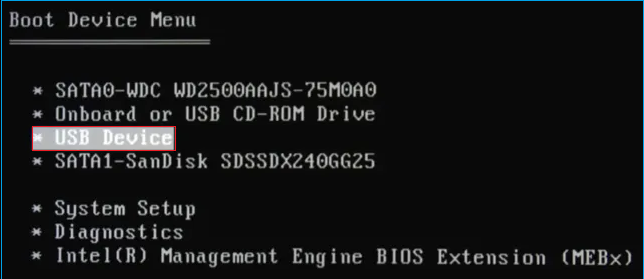
Langkah 7: Matikan komputer Anda dan lepaskan flash drive USB.
Langkah 8: Nyalakan ulang komputer Anda dan lihat apakah drive terpasang di Mac.
SSD eksternal mungkin tidak terpasang karena sektor yang rusak, virus, atau kerusakan. Memformat SSD dapat menjadi solusi yang efektif untuk memperbaiki masalah tersebut. Sebelum memformat, pastikan bahwa format drive Anda akan menghapus semua data dan membuat sistem berkas baru. Dengan cara ini, Anda dapat membuat disk Anda siap digunakan lagi. Berikut adalah langkah-langkah untuk memformat SSD eksternal Anda di Mac:
Langkah 1: Buka Finder > Aplikasi > Utilitas > Utilitas Disk.
Langkah 2: Pilih SSD yang tidak terpasang dari bilah sisi.
Langkah 3: Klik Hapus dari menu atas.

Langkah 4: Masukkan nama baru, lalu pilih Format dan Skema untuk SSD Anda.
Langkah 5: Klik tombol "Hapus" untuk mengonfirmasi.
Artikel ini membahas kemungkinan alasan dan cara untuk memperbaiki masalah SSD eksternal yang tidak terpasang di Mac. Jangan ragu untuk mencoba solusi yang tercantum. Namun, kami sarankan Anda mencoba memasang SSD eksternal dengan EaseUS NTFS untuk Mac. Ini adalah cara terbaik untuk menghilangkan masalah pemasangan SSD dalam satu klik.
Jika Anda merasa artikel ini bermanfaat, klik tombol sosial dan bagikan dengan orang lain yang membutuhkan.
Silakan ikuti bagian FAQ ini untuk pertanyaan lebih lanjut tentang SSD Eksternal Tidak Terpasang di Mac.
1. Mengapa Mac saya tidak mengenali SSD eksternal?
Mac Anda mungkin tidak mengenali SSD eksternal karena berbagai alasan, termasuk koneksi yang rusak, sistem berkas yang tidak kompatibel, atau Firmware yang rusak.
2. Mengapa Mac tidak dapat memasang hard drive eksternal?
Sistem berkas yang tidak kompatibel, kesalahan disk, koneksi yang buruk, atau partisi drive yang rusak dapat menyebabkan Mac Anda tidak dapat memasang hard disk eksternal.
3. Bagaimana cara memperbaiki SSD eksternal yang tidak berfungsi di Mac?
Anda dapat mencoba memperbaiki masalah konektivitas, menyesuaikan sistem berkas, atau memperbarui firmware SSD. Selain itu, Anda dapat memperoleh bantuan profesional untuk kerusakan fisik guna memecahkan masalah SSD eksternal yang tidak berfungsi di Mac.
Artikel Terkait - JUGA DI PERANGKAT LUNAK EaseUS
Bagaimana Cara Memperbaiki USB Read Only di Mac? Perbaikan Andal Ada di Sini
![]() Susanne/2025-06-26
Susanne/2025-06-26
Menulis Mac ke NTFS: Cara Mengaktifkan Mac untuk Menulis NTFS
/2025-06-26
Cara Mengubah Hard Drive dari Read Only di Mac [100% Berhasil]
/2025-06-26
Bisakah Mac Membaca NTFS | Bisakah Mac Membaca dan Menulis NTFS (2025 Diperbaiki)
/2025-06-26

